YouTubeの再生リスト機能を使用すると、ユーザーはYouTube動画をカスタム再生リストに保存できます。YouTube再生リストは非公開または公開にすることができ、プラットフォームから削除するのと同じくらい簡単に作成できます。YouTubeから再生リストの1つを削除したい場合は、次のことを行う必要があります。
1. ブラウザでYouTubeを開きます。
2. 左上のアイコンをクリックして、マイチャンネルを選択します。
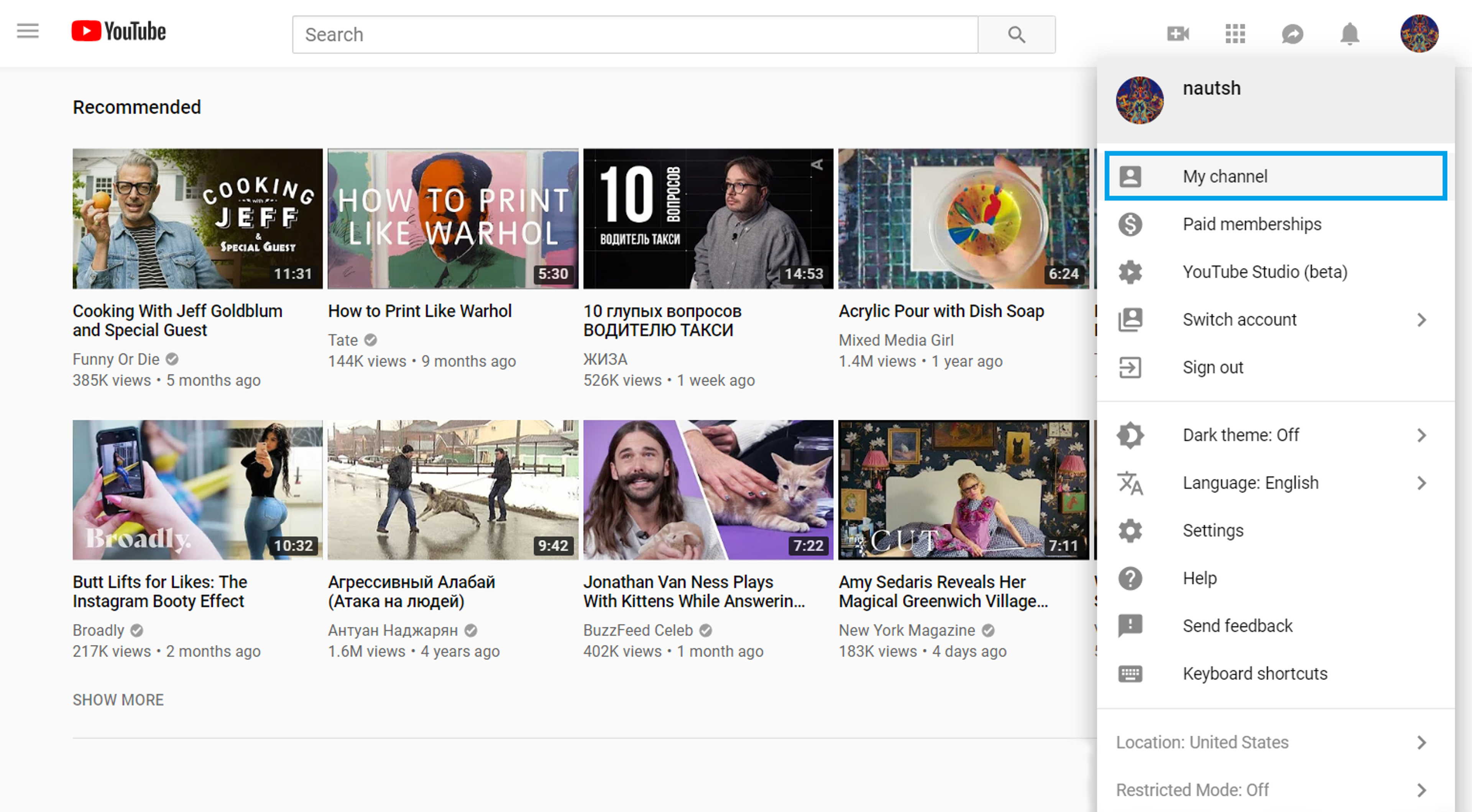
3. 「再生リスト」 タブを開き、削除したい再生リストの下にある「再生リストの全体を見る」 をクリックします。
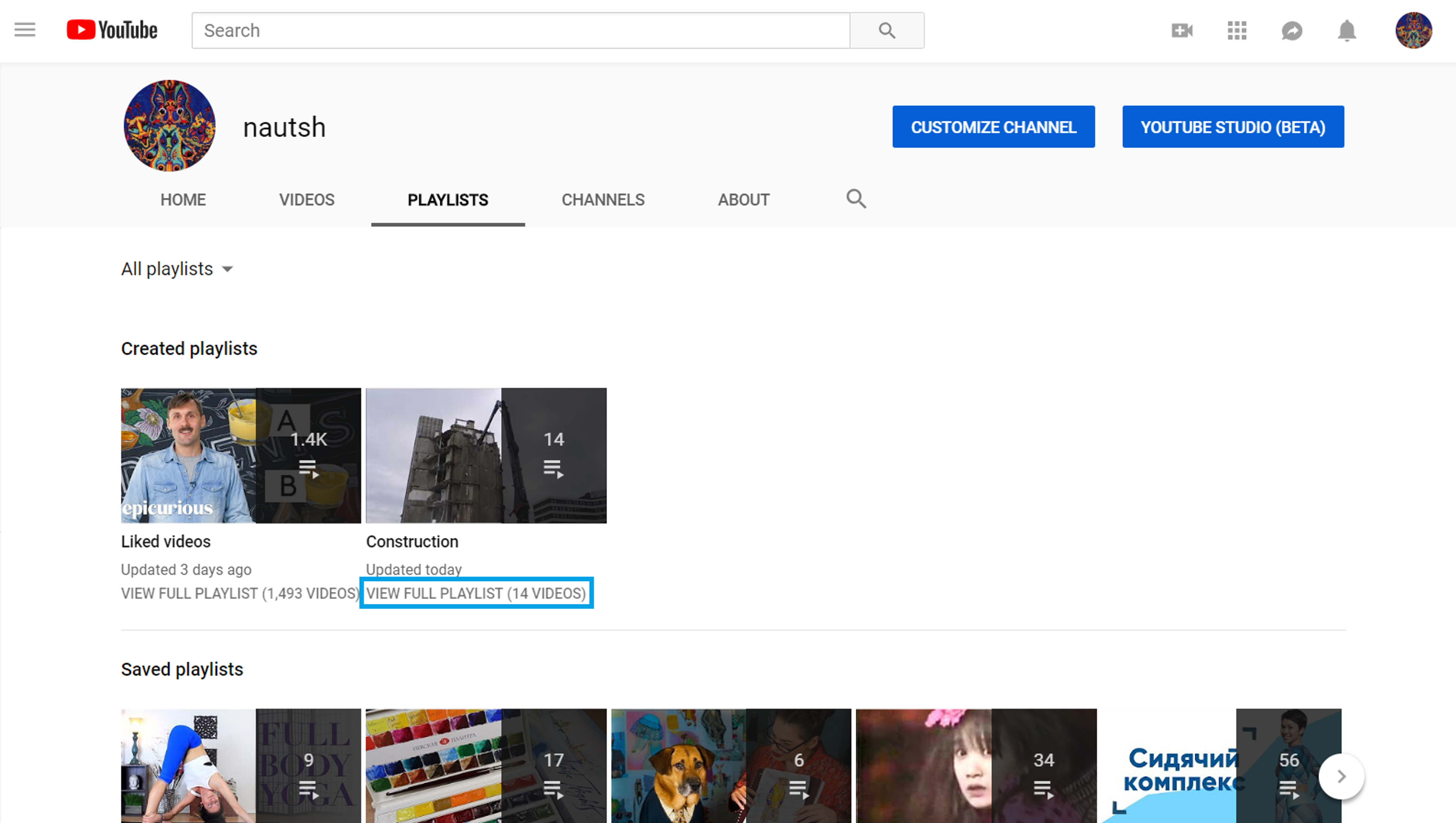
4. 再生リストのサムネイル画像の下にある「編集」 を選択すると、古いデザインの編集ページへと自動的に移動します。
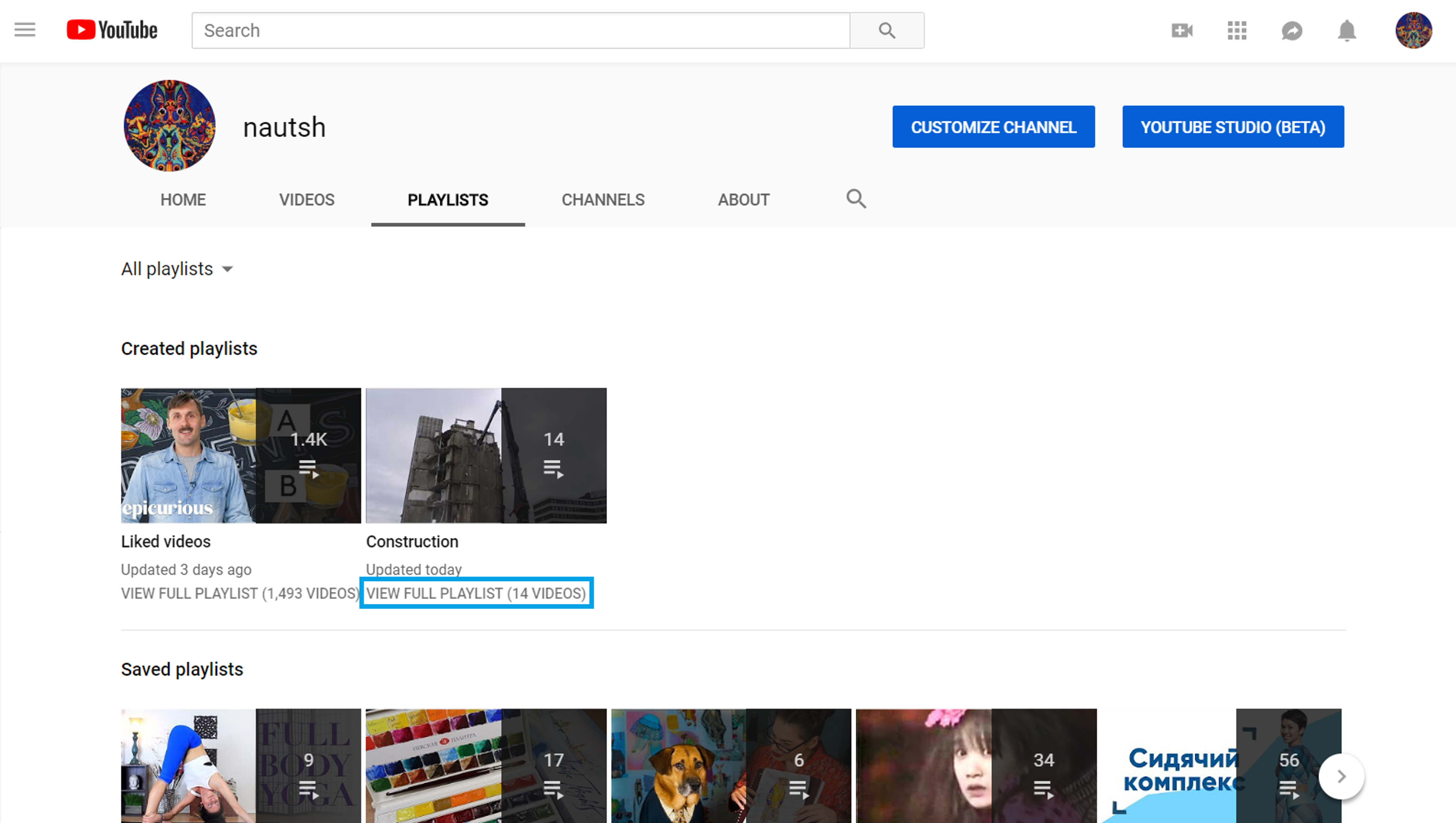
5. 左上のその他アイコン(3つの点のボタン)をクリック、「再生リストを削除」 を選択し、削除を実行します。
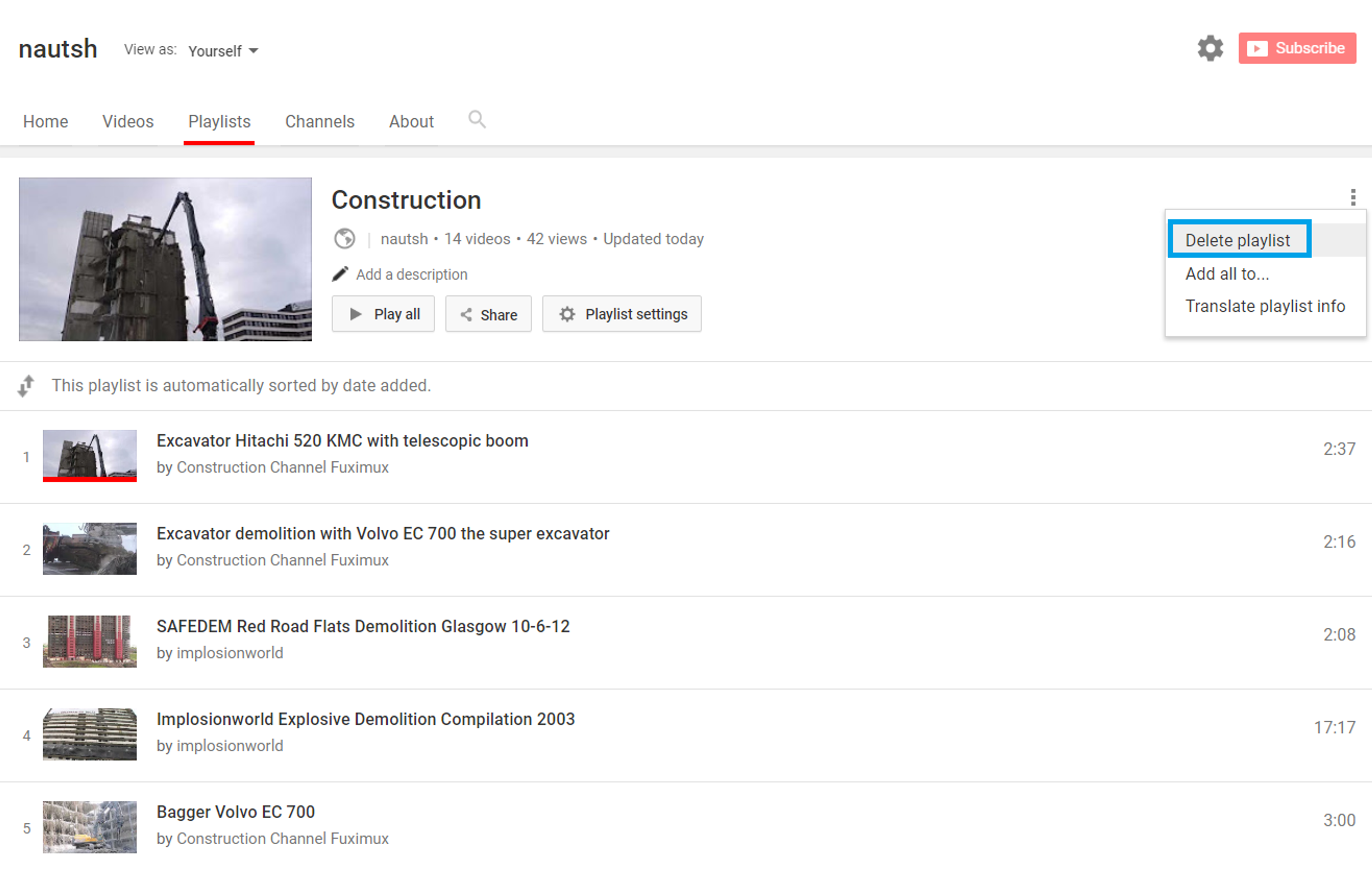
YouTubeチャンネルから再生リストを永久に削除してしまう前に、パソコンに高画質でバックアップを取っておくと良いでしょう。YouTube再生リストを保存するには、以下の手順を繰り返します:
1. 4K Video Downloader Plusをダウンロードしてインストールします。
2. ブラウザから再生リストへの動画リンクをコピーします。

3. 4K Video Downloaderアプリの 「URLを貼り付け」 を押します。
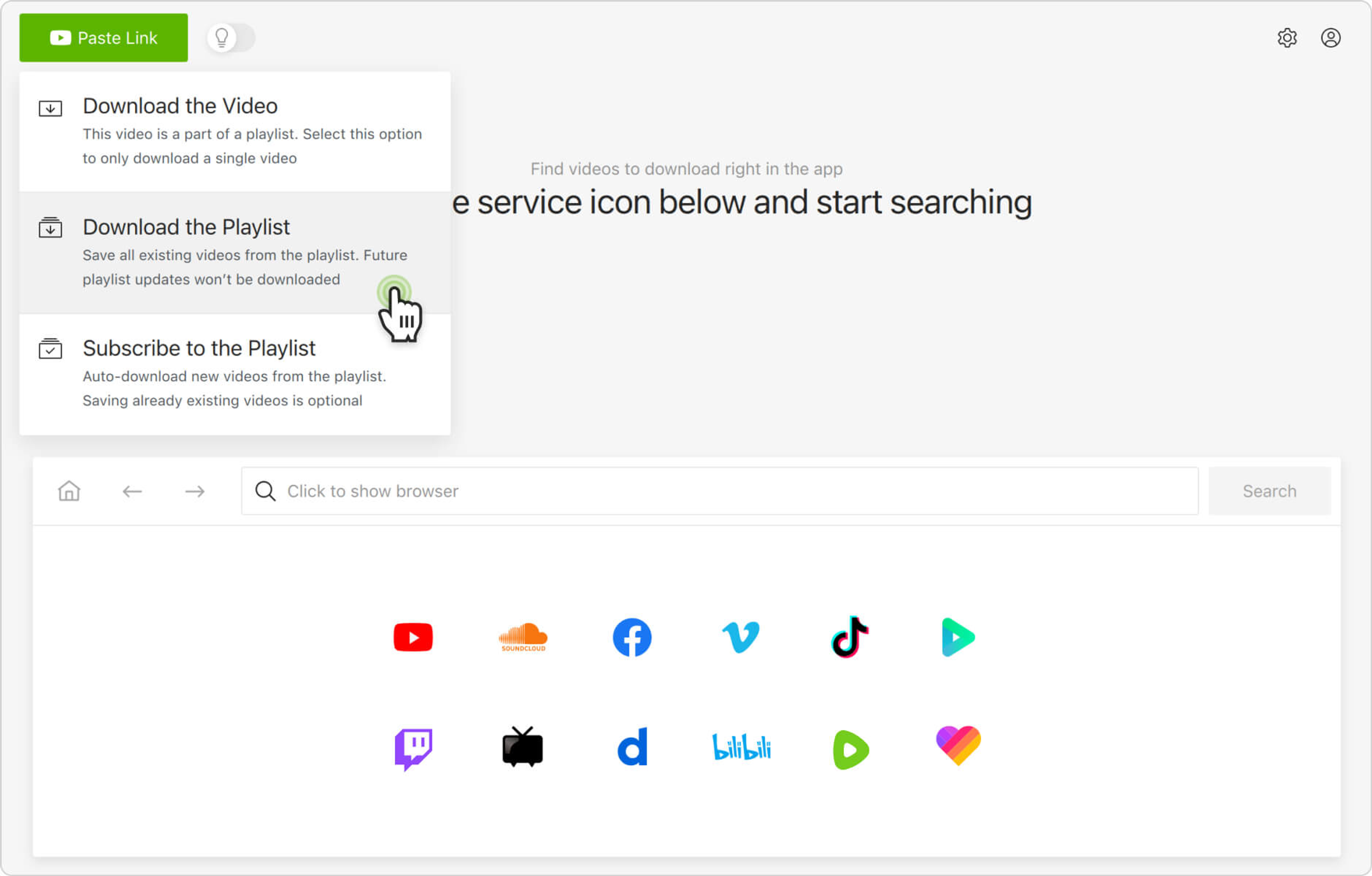
4. ダウンロードウィンドウで画質タイプを選択し、「ダウンロード」ボタンをクリックします。
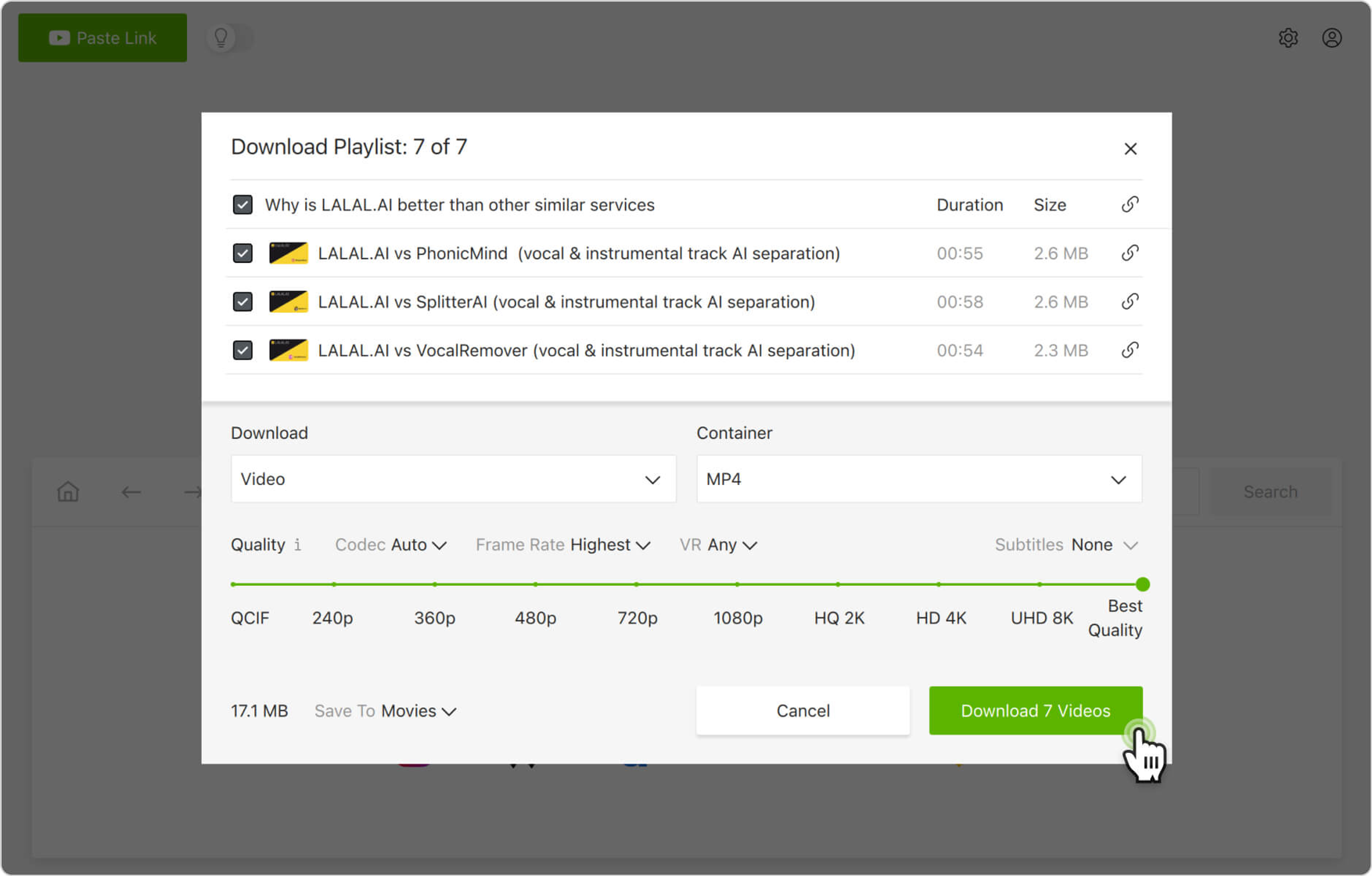
5. これで終了です!ダウンロードが完了するまでお待ちください。